Win10黑屏重启无反应?快来学解决方法
时间:2025-05-28 18:42:17 350浏览 收藏
在使用Win10系统的过程中,用户可能会遇到黑屏并重启无反应的问题。本文将详细介绍解决此类问题的具体步骤。从强制终止启动过程,到进入系统自动修复界面,再到重置电脑并删除所有内容,我们将逐步指导您如何恢复电脑的正常运行。
我们在使用电脑的过程中,难免会遇到黑屏的问题,通常情况下重启电脑就能解决问题。但有些用户在重启后仍然没有反应,这时该怎么办呢?接下来就跟随我们的介绍来了解一些解决办法吧。
Win10黑屏重启无响应的解决步骤
1、当电脑出现黑屏时,我们可以先关闭电脑,在系统启动时持续按住电源键,强制终止当前的启动过程。如果电脑启动速度较快,建议在启动后的4到6秒内按下电源键,重复此操作三次。
2、随后,系统将进入自动修复界面,点击界面中的修复按钮。修复完成后,会出现两个选项供选择,此时可以直接进入高级选项页面,点击“高级选项”。
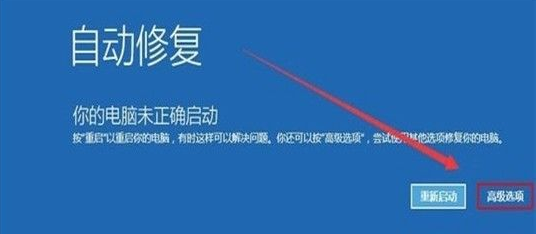
3、进入高级选项后,屏幕上会有“重置此电脑”的选项,点击这个功能即可。

4、接着,系统会显示“删除所有内容”的选项,点击它就能进入系统的修复界面了。
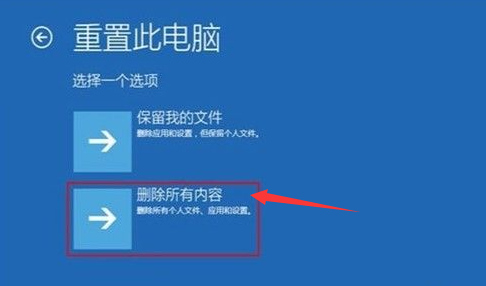
好了,本文到此结束,带大家了解了《Win10黑屏重启无反应?快来学解决方法》,希望本文对你有所帮助!关注golang学习网公众号,给大家分享更多文章知识!
相关阅读
更多>
-
501 收藏
-
501 收藏
-
501 收藏
-
501 收藏
-
501 收藏
最新阅读
更多>
-
268 收藏
-
345 收藏
-
420 收藏
-
325 收藏
-
190 收藏
-
210 收藏
-
165 收藏
-
302 收藏
-
196 收藏
-
182 收藏
-
317 收藏
-
117 收藏
课程推荐
更多>
-

- 前端进阶之JavaScript设计模式
- 设计模式是开发人员在软件开发过程中面临一般问题时的解决方案,代表了最佳的实践。本课程的主打内容包括JS常见设计模式以及具体应用场景,打造一站式知识长龙服务,适合有JS基础的同学学习。
- 立即学习 543次学习
-

- GO语言核心编程课程
- 本课程采用真实案例,全面具体可落地,从理论到实践,一步一步将GO核心编程技术、编程思想、底层实现融会贯通,使学习者贴近时代脉搏,做IT互联网时代的弄潮儿。
- 立即学习 516次学习
-

- 简单聊聊mysql8与网络通信
- 如有问题加微信:Le-studyg;在课程中,我们将首先介绍MySQL8的新特性,包括性能优化、安全增强、新数据类型等,帮助学生快速熟悉MySQL8的最新功能。接着,我们将深入解析MySQL的网络通信机制,包括协议、连接管理、数据传输等,让
- 立即学习 500次学习
-

- JavaScript正则表达式基础与实战
- 在任何一门编程语言中,正则表达式,都是一项重要的知识,它提供了高效的字符串匹配与捕获机制,可以极大的简化程序设计。
- 立即学习 487次学习
-

- 从零制作响应式网站—Grid布局
- 本系列教程将展示从零制作一个假想的网络科技公司官网,分为导航,轮播,关于我们,成功案例,服务流程,团队介绍,数据部分,公司动态,底部信息等内容区块。网站整体采用CSSGrid布局,支持响应式,有流畅过渡和展现动画。
- 立即学习 485次学习
